Haloo, Sob! Kembali lagi di seri tutorial menggunakan SLiMS!
Tutorial kali ini akan membahas cara mengekspor dan mengimpor data di SLiMS yang dapat memudahkan kamu melakukan pengelolaan data ke depannya.
Prasyarat
- Memiliki data dalam format .csv
- Menginstall aplikasi LibreOffice
Mengapa LibreOffice?
LibreOffice memiliki fungsi yang mirip seperti Excel, yaitu sebuah program untuk pengolah kata, spreadsheet, presentasi, diagram, gambar, basis data, dan rumus matematika. LibreOffice memiliki dukungan penggunaan pada SLiMS sehingga kamu dapat dengan mudah melakukan proses import dan export data di SLiMS. Meski begitu kamu juga dapat menggunakan Excel sebagai alternatif pengolah datanya.
Yuk, langsung ikuti tutorial berikut, Sob!
1. Mengekspor Data di SLiMS
Step 1: Pilih menu Biblio Data Export

Perhatikan keterangan berikut untuk melengkapi setiap kolom isian ekspor di atas:
- Field Separator: Menentukan pemisah antara kolom data
- Field Enclosed With: Menentukan karakter pemisah untuk awal/akhir data (Record Separator). Karakter ini digunakan untuk memisahkan antar data
- Record Separator: Bagian ini biarkan default
- Number of Records To Export: Jumlah data yang diekspor. Biarkan default bila ingin mengekspor semua data
- Start From Record: Data yang akan diekspor dimulai dari baris atau urutan keberapa
- Put columns names in the first row: Klik Yes, bila kamu ingin header pada tabel akan diikutkan dalam file yang diekspor
Step 2: Jika sudah dilengkapi, klik tombol Export Now maka browser akan otomatis mengunduh file yang diekspor.
Step 3: Buka file yang telah diekspor menggunakan LibreOffice atau Excel.
Dalam tutorial ini, menggunakan LibreOffice. Caranya, klik kanan pada file > pilih “Open with” dan pilih LibreOffice. Jika muncul panel, atur seperti berikut:

- Nomor 1 atur agar Character set bertipe Unicode (UTF-8)
- Nomor 2, 3, dan 4 biarkan default
- Nomor 5 pada section Fields, sorot semua data yang berada dalam kotak lalu ubah Column type menjadi Text. Kamu bisa menyorot semua data dengan menekan ctrl+A
Kemudian Klik OK. File yang diekspor terlihat seperti berikut.

2. Mengimpor Data di SLiMS
Step 1: Sebelumnya, pastikan tampilan format data .csv yang akan kamu impor seperti ini ya, Sob!
![]()
Jadi, pastikan header pada file yang diimpor sama dengan nama kolom yang ada di bagian bibliography SLiMS😉
Step 2: Masuk ke menu Biblio Data Import > klik tombol Browse untuk memilih data yang akan kamu impor > isi data pada kolom input > lalu klik Process
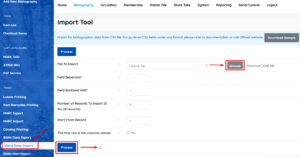
Perhatikan keterangan berikut untuk melengkapi setiap kolom isian impor di atas:
- File To Import : File yang akan diimport dengan format .csv
- Field Separator : Tuliskan tanda pemisah pada data. Format yang didukung SLiMS yaitu pemisah tanda ,
- Field Enclosed With : Bagian ini biarkan default saja
- Number of Records To Import : Jumlah data yang akan diimpor
- Start From Record : Data pertama yang akan diimpor, dimulai dari
- The first row is the columns names : Klik Yes, bila baris pertama pada file yang akan kamu impor berisi nama kolom (header)
Step 3: Kamu akan melihat preview data yang diimpor, jika sudah sesuai klik Import Now

Step 4: Nahh, selanjutnya kamu dapat melihat data yang sudah diimpor pada menu Bibliographic List

Bagaimana, Sob? Mudah bukan melakukan import dan export data di SLiMS menggunakan LibreOffice😄
Kalau masih bingung, kamu bisa menghubungi admin Jagoan Hosting lewat Live Chat ataupun Open Tiket ya, Sob!
SLiMS merupakan aplikasi untuk pengelolaan koleksi perpustakaan yang dirancang secara terbuka. Di tutorial ini kami akan pandu kamu bagaimana caranya Read more
Halo, Sob! Sebelum lebih jauh menggunakan SLiMS, penting untuk memahami dasar penggunaannya, seperti menambahkan data ke dalam SLiMS. Yukk, langsung Read more
Setelah berhasil menambahkan data baru di SLiMS, kamu perlu tahu cara melakukan pengelolaan data sederhana di SLiMS seperti kegiatan edit Read more
Langkah 1 : Backup file eslims. Kamu bisa lakukan backup dengan cara Compress file dan folder eslims menjadi zip. [caption Read more

 VPS CEPAT & STABIL dengan Network 10 Gbps! Uptime 99,9% +
VPS CEPAT & STABIL dengan Network 10 Gbps! Uptime 99,9% +